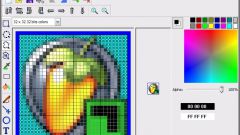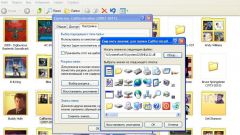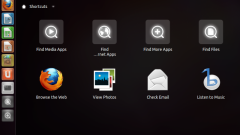Инструкция
1
Если ярлык должен быть создан на рабочем столе, то щелкните по фоновой картинке правой кнопкой мыши, раскройте раздел «Создать» в контекстном меню и выберите строчку «Ярлык». Так вы запустите мастер создания ярлыков. Это же можно сделать и в любой папке, открытой в Проводнике.
2
Ведите полный путь, ведущий к исполняемому файлу игры, в поле под надписью «Укажите размещение объекта». Это можно сделать либо вручную, либо отыскав его в отдельном окне, открываемом нажатием сочетания клавиш alt + «О» (это русская литера) или щелчком по кнопке «Обзор». Затем кликните по кнопке «Далее».
3
Наберите текст подписи под ярлыком в поле, размещенном ниже надписи «Введите имя ярлыка» и кликните по кнопке «Готово». Иконка игры появится на рабочем столе операционной системы.
4
Можно проделать операцию в обратном порядке - сначала с помощью нажатия клавиш win и e раскройте Проводник Windows, затем перейдите в папку, в которую инсталлирована игра. Найдите в ней исполняемый файл, кликните его правой кнопкой мыши и во всплывшем контекстном меню выберите строку «Создать ярлык». Ярлык будет создан в этой же папке - переместите его на рабочий стол или в нужный каталог.
5
Саму операцию перетаскивания тоже можно использовать в качестве метода создания ярлыка. Для этого, как и на предыдущем шаге, найдите в Проводнике исполняемый файл игры и перетащите его правой кнопкой мышки на рабочий стол. После того, как вы отпустите кнопку мыши, всплывет меню, в котором следует выбрать пункт «Создать ярлыки». Таким способом можно создавать ярлыки не только на рабочем столе, но и в меню на кнопке «Пуск». Перетащите на нее исполняемый файл игры, но не отпускайте, а подержите над кнопкой секунду или две - меню раскроется, и вы получите возможность поместить ярлык в любой подраздел, останавливаясь таким же способом на пару секунд над каждым разделом, который требуется открыть.
Источники:
- как создать меню с ярлыками